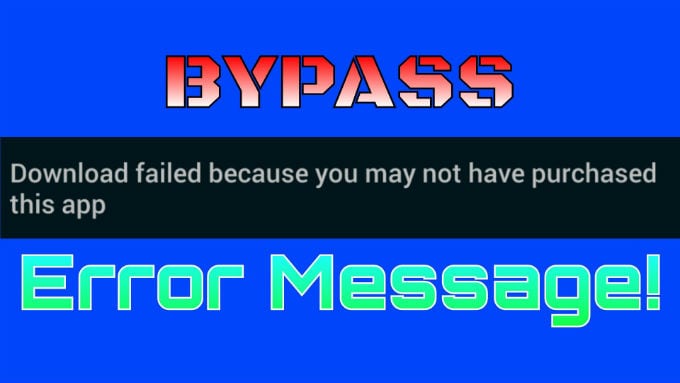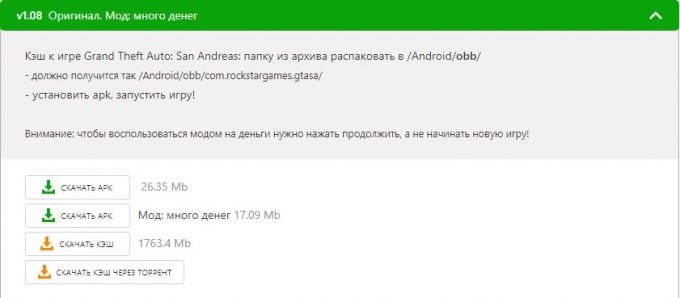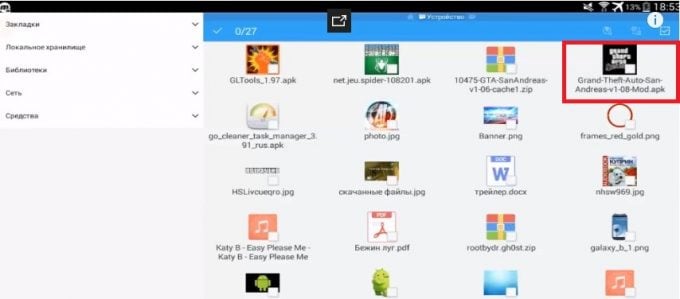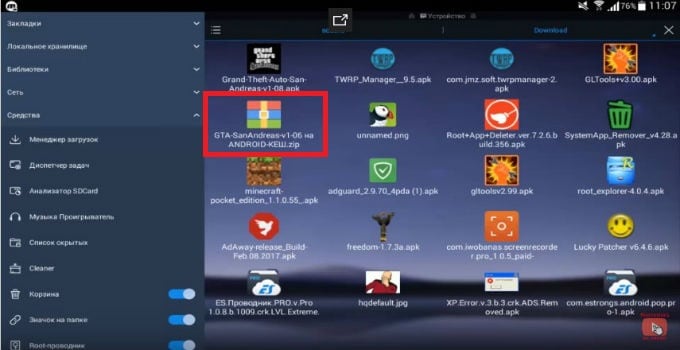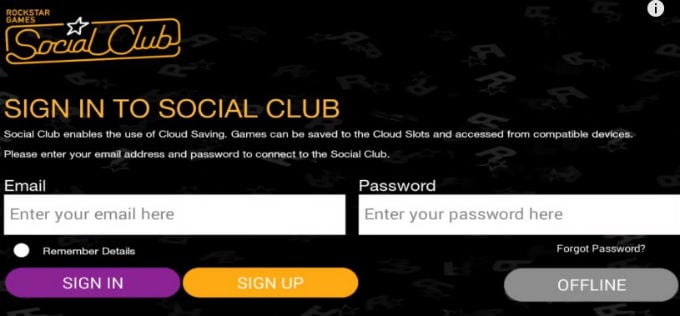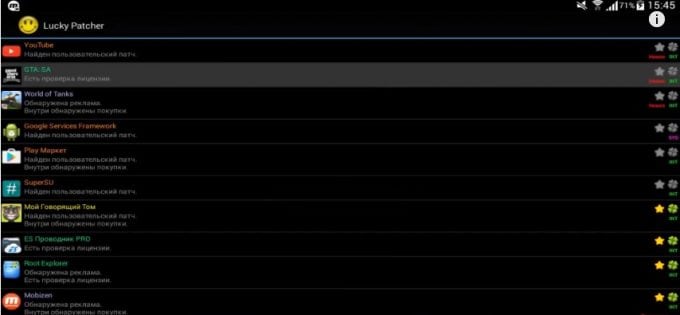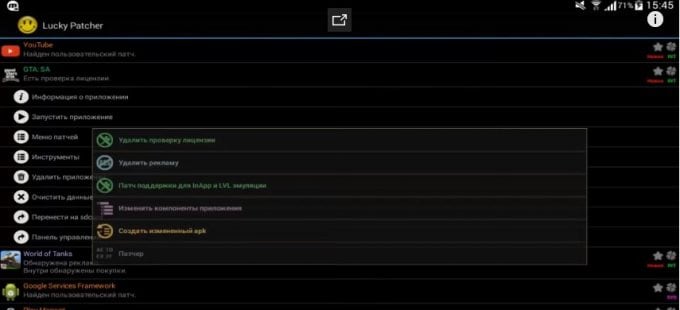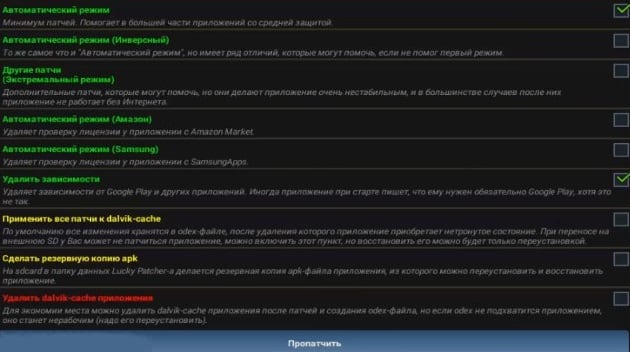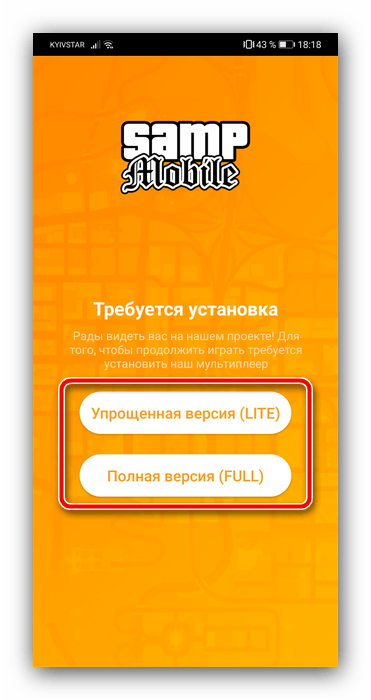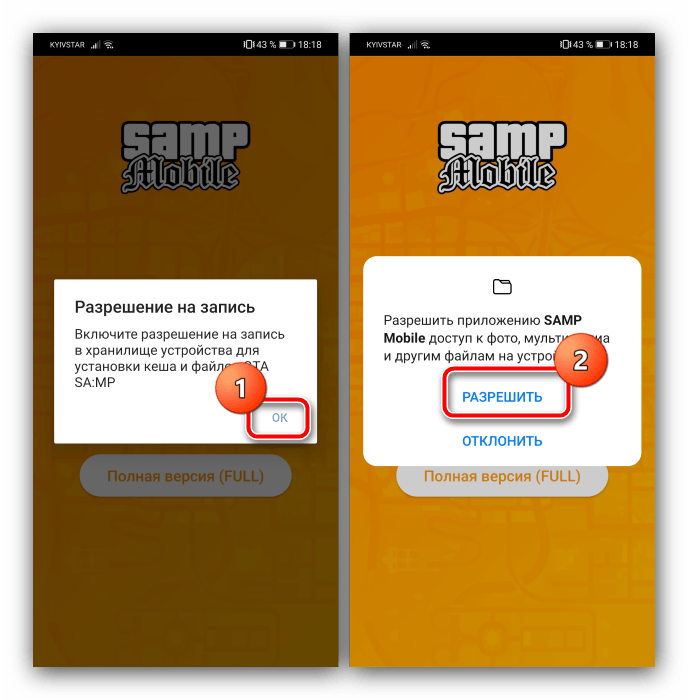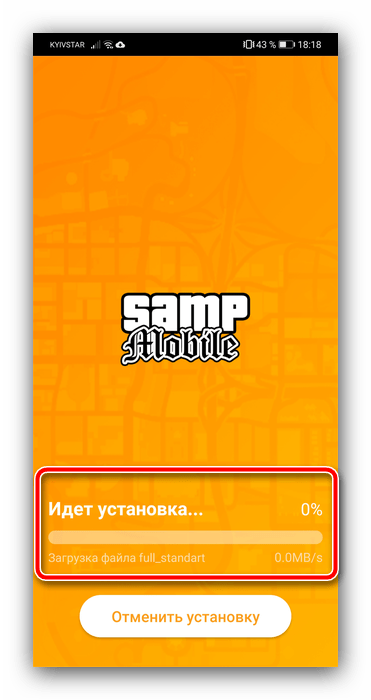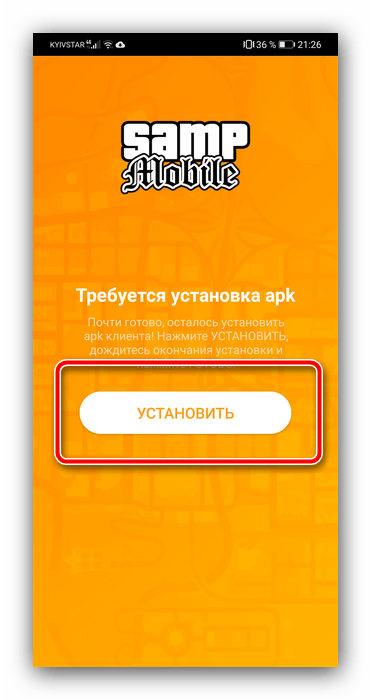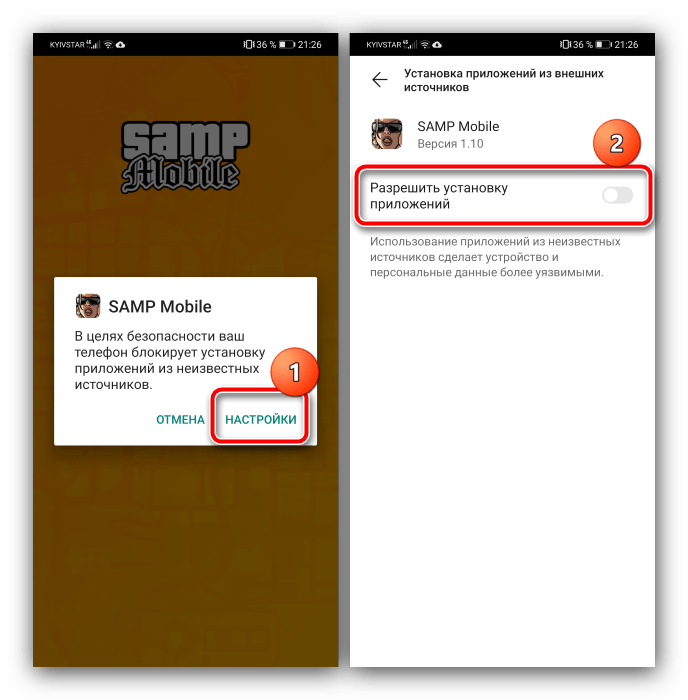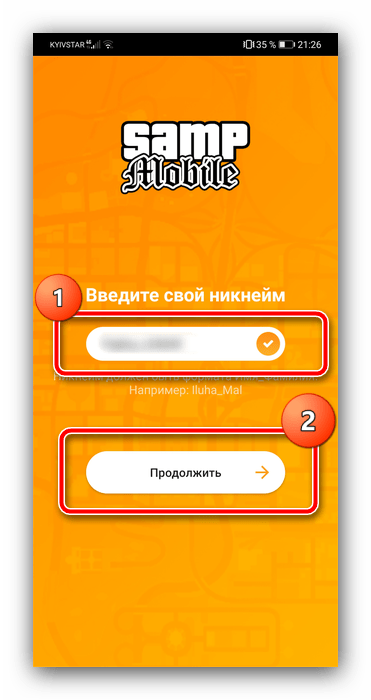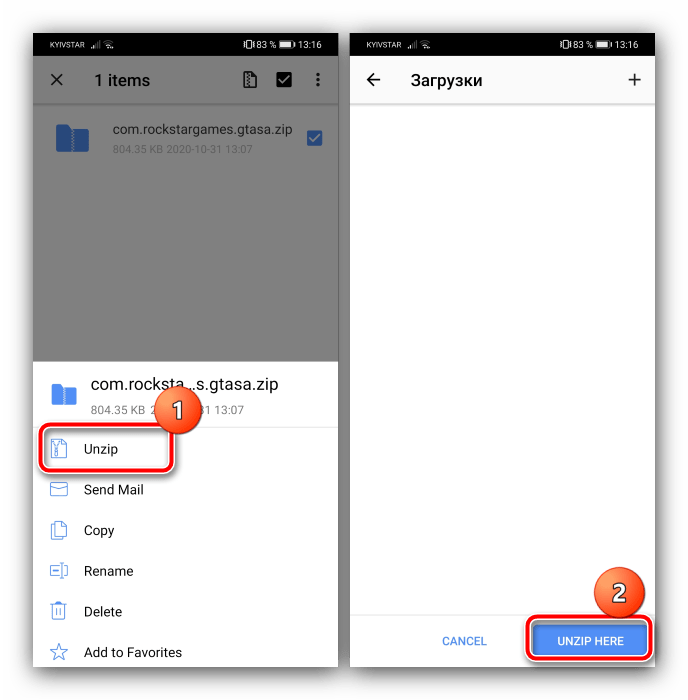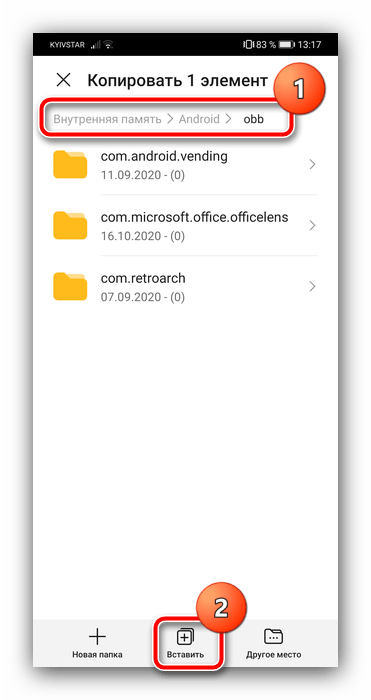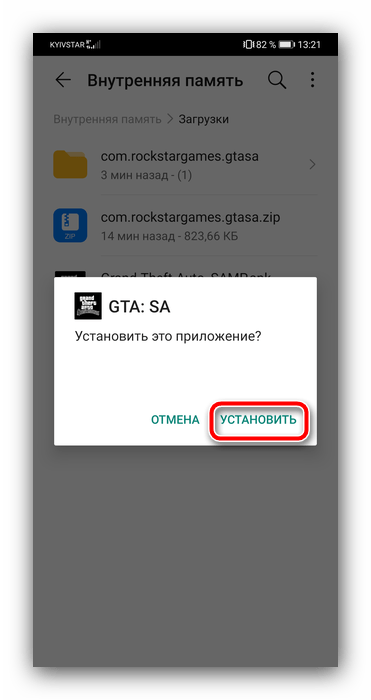Многие из нас любят играть в игры на своем смартфоне или планшете. Это так удобно, ведь большинство устройств поддерживает достаточно мощные игры, включая и версии тех, в которые мы привыкли играть на компьютере, например, GTA San Andreas, Майнкрафт, World of Tanks, FIFA и многие другие. Но нередко процесс установки игр сопровождается ошибкой «Download failed because you may not have purchased this app», так как пользователь нарушает порядок действий и нужные файлы либо не скачиваются, либо не сохраняются в нужном месте. И сегодня речь пойдет о том, что делать, когда при запуске игр (разберем на примере GTA San Andreas) на экране мобильного устройства появляется указанное сообщение.
Содержание
- Вкратце об ошибке
- Исправляем ошибку Download failed because you may not have purchased this app
- Корректировка названия и перенос отсутствующих файлов
- В названии файла не 8
- Этих файлов нет
- По пути sdcard→android нет папки obb
- Отключение интернета
- Использование root-прав
Вкратце об ошибке
Данное сообщение означает, что загрузка не может быть завершена из-за того, что пользователь не приобрел данное приложение. Обычно ошибка появляется, когда папки с файлами игры размещаются в неправильном порядке. И лишь в 4–5 процентах случаев дело действительно в отсутствии платной лицензии. Последнюю ситуацию можно разрешить очень просто – зайти в Play Market и скачать версию для планшета или смартфона. А как исправить ошибку, если мы не планируем покупать игру, поговорим чуть ниже.
Исправляем ошибку Download failed because you may not have purchased this app
- Важную роль имеет правильная установка папок игры на мобильное устройство. Итак, устанавливаем GTA San Andreas с сайта PDALife.
Скачайте файлы GTA San Andreas с сайта PDALife - Скачиваем файл apk (любой) и кэш (желательно не через торрент).
- Затем заходим в Проводник→Download и запускаем файл apk.
- После того, как файл установится, обязательно нажимаем не “Открыть”, а “Готово”, т. к. в противном случае игра выдаст сообщение о том, что нет кэша.
- Затем заходим в папку с кэшем и вновь не открываем файлы, а нажимаем в нижней панели “Извлечь”. Далее выбираем путь /sdcard/android/obb и подтверждаем действие.
- Если появляется сообщение о том, что нужно перезаписать файл pdalife.ru.url (такое бывает, когда игра уже была ранее установлена), то нажимаем “Пропустить”.
- После успешного сохранения файлов запускаем игру.
Корректировка названия и перенос отсутствующих файлов
Если ошибка все же выскакивает, то через любой проводник, установленный на устройстве (например, ES Проводник) открываем sdcard→Android→obb. Затем заходим в папку com.rockstargames.gtasa и видим два файла:
- main.8.com.rockstargames.gtasa.obb.
- patch.8.com.rockstargames.gtasa.obb.
В названии файла не 8
Если в названии файла не 8, то нажимаем “Переименовать файл” и меняем другое цифровое значение (у некоторых пользователей стоит 11) на 8. Для многих это стало решением проблемы.
Этих файлов нет
Рассмотрим ситуацию, когда в директории obb есть папка com.rockstargames.gtasa, но в последней нет двух вышеуказанных файлов. Заходим в папку Download (на нашем устройстве это может быть и другая директория, выбранная для сохранения загруженных файлов) и ищем кэш, из которого мы распаковывали GTA SA.
Открываем сначала кэш, затем папку com.rockstargames.gtasa. В ней и лежат эти два файла. Отмечаем их и извлекаем по пути sdcard→Android→obb→com.rockstargames.gtasa. Подтверждаем действия и ждем, когда два файла перенесутся в конечную директорию.
Рекомендую: Как узнать пойдёт ли игра на моём ПК.
По пути sdcard→android нет папки obb
Что делаем в этой ситуации? Заходим в Проводник, затем sdcard→android. Нажимаем кнопку “Создать”, выбираем “Папка” и переименовываем в obb. Созданная директория может сразу не появиться на экране, т. к. находится среди скрытых файлов. Чтобы ее увидеть, в настройках выбираем “Отображать скрытые файлы” и затем используем папку для размещения двух файлов из кэша игры.
Отключение интернета
Первым делом полностью удаляем игру, которая не может запуститься. Затем заново ее скачиваем, устанавливаем и перед запуском обязательно отключаем интернет, так как приложение снова сделает запрос на проверку лицензии. В результате опять появится ошибка и игра не запустится.
Использование root-прав
Если мы можем использовать root-права, чтобы управлять устройством, то скачиваем себе на устройство приложение Lucky Patcher. Заходим в него и ищем в списке нашу игру GTA SA.
Нажимаем на название и в открывающемся списке входим в “Меню патчей”. Здесь выбираем раздел “Удалить проверку лицензии”.
Затем активируем “Автоматические режимы” и переходим в следующее меню, где проставляем галочки в нужных нам пунктах.
Обязательно ставим галочку в пункте “Удалить зависимости”. Этим мы удаляем зависимость GTA SA от Google Play и других приложений. Иногда при запуске игры может выйти сообщение о том, что необходимо подключиться к Google Play, но на это не обращаем внимания. Также обязательно галочка должна стоять в пункте “Автоматический режим”, который обеспечивает минимум патчей и помогает работать многим приложениям со средней защитой. После этого нажимаем “Пропатчить” и ждем, когда закончится обработка патча GTA SA. Это нужно сделать для устранения ошибки «Download failed because you may not have purchased this app».
Опытные геймеры говорят, что один из этих способов обязательно поможет запустить любимую игру.
Содержание
- Способ 1: Лаунчер от сервера
- Способ 2: Установка вручную
- Устранение возможных проблем
- Игра не видит кэш
- Не получается присоединиться к серверу
- Игра работает, но тормозит или глючит
Способ 1: Лаунчер от сервера
На многих крупных серверах SAMP практикуется выпуск универсальных лаунчеров с автоматической установкой и настройкой всех необходимых компонентов. Такого типа приложений несколько: мы покажем, как с ними работать, на примере клиента SAMP Mobile.
- Установите программу и сразу же запустите. На выбор есть два варианта: упрощенный «LITE» и полный «FULL». Первый отличается невысокими текстурами и подходит для владельцев бюджетных устройств, а второй, напротив, содержит весь набор графических улучшений, но имеет гораздо больший размер и поддерживается только на мощных устройствах. Выберите подходящий и коснитесь соответствующего элемента, чтобы продолжить.
- Приложение попросит вас предоставить разрешения на доступ к файловой системе, сделайте это.
- Начнется процесс загрузки всех необходимых данных, дождитесь завершения.
- После завершения установки кеша необходимо установить APK, нажмите соответствующую кнопку.
Чтобы продолжить на Android 8 и более поздних версиях, дайте программе запуска разрешение на установку программ, для чего нажмите «Настройки», затем используйте переключатель.
- Дождитесь завершения установки, после чего нужно придумать и ввести ник в формате
* слово 1 * _ * слово 2*
Вместо * word 1 * и * word 2 * введите любую произвольную комбинацию символов, поддерживаются как английские, так и русские буквы. Проверьте правильность ввода (должен присутствовать знак _) и нажмите «Продолжить».
- Готово: откроется главное стартовое окно, где вы просто выбираете сервер и нажимаете «Играть».
Использование лаунчера значительно упрощает процедуру установки SAMP, поэтому мы можем рекомендовать его неопытным пользователям.
Способ 2: Установка вручную
На некоторых серверах нет собственного клиента, поэтому установку и самой игры, и кеша необходимо производить независимо. Это не намного сложнее, чем использовать предыдущий вариант.
Важно! Дальнейшие инструкции предполагают, что у вас уже есть все установочные файлы SAMP!
- Прежде всего, вам необходимо разместить кеш игры в каталогах ниже, они подходят для всех версий SAMP.
/Android/obb/com.rockstargames.gtasa/
/Android/data/com.rockstargames.gtasa/Для этого нам понадобятся архиватор и файловый менеджер — используйте первый, чтобы распаковать данные в подходящее место.
Важно! Не спешите очищать кеш-архив после установки, это может пригодиться для устранения неполадок!
Затем откройте инструмент файловой системы, перейдите в разархивированный кеш и скопируйте или переместите его по адресу, указанному выше.
- Теперь установите основной APK игры.
- После завершения установки запустите приложение. Если все было сделано правильно, можно начинать играть.
Устранение возможных проблем
Иногда при выполнении действий описанными выше способами вы можете столкнуться с некоторыми ошибками, поэтому мы расскажем, как их исправить.
Игра не видит кэш
Одна из самых раздражающих, но относительно легко решаемых задач. Основная причина этого в том, что кеш недостаточно загружен, неправильно распакован или не на своем месте. Алгоритм коррекции следующий:
- Тем, кто использовал лаунчер, можно посоветовать переустановить программы — удалить установщик и саму игру, затем повторить шаги из метода 1.
- Пользователи, которые установили все вручную, должны проверить, правильно ли размещен кеш: откройте файловый менеджер и убедитесь, что распакованные папки находятся по адресам шага 1 второго метода.
- Если данные игры найдены правильно, вам следует удалить их из папок obb и data, затем снова разархивировать и скопировать в желаемый каталог.
- Если проблема не исчезнет, данные, скорее всего, были загружены с ошибкой — вам нужно будет удалить их, а затем загрузить снова.
Не получается присоединиться к серверу
Есть две основные причины этой ошибки: проблемы с Интернетом на устройстве или проблемы с самим сервером.
- Убедитесь, что на вашем Android-устройстве доступно международное сетевое соединение и работает ли оно стабильно.
- Также убедитесь, что в системе нет активных VPN-подключений, так как они могут мешать нормальному обмену данными.
- Также следует проверить статус сервера. Обычно у крупных проектов есть официальные сайты, на которых создатели публикуют актуальную информацию, в том числе о проблемах со входом в систему. Если выяснится, что есть неисправности, остается только дождаться их устранения.
Игра работает, но тормозит или глючит
Эта ошибка также возникает по двум причинам. Первым из них является недостаточная производительность устройства — порт GTA San Andreas, на котором основан SAMP, достаточно требователен к аппаратным ресурсам и будет нестабильным на устройствах бюджетного сегмента. Второе следует из первого — создатели сервера добавили множество скриптов и надстроек, которые еще больше нагружают устройство, тем самым увеличивая системные требования. Очевидно, что проблему можно решить только заменой смартфона или планшета на более производительный.
Вопрос: GTA San Andreas на Android«вылетает» на моем мобильном устройстве! Как это исправить?
Ответ: для начала убедитесь, что ваше устройство относится к числу поддерживаемых. На неподдерживаемых устройствах игра может работать плохо или «вылетать». Мы стараемся добиться того, чтобы игру можно было запустить на как можно большем числе моделей. Рекомендуем подписаться на перечисленные ниже заметки, чтобы получать уведомления при пополнении списка поддерживаемых устройств.
https://support.rockstargames.com/hc/ru/articles/201033647-San-Andreas-List-of-Supported-iOS-Devices-Controllers
https://support.rockstargames.com/hc/ru/articles/201349383-San-Andreas-List-of-Supported-Android-Kindle-Devices-Controllers
Обратите внимание: Rockstar Games не проводила тестирование на «джейлбрейкнутых» телефонах и неофициальных прошивках, и мы не можем гарантировать стабильную производительность на модифицированных устройствах или устройствах, использующих приложения модификации графики, такие как Chainfire 3D (CF3D).
Если ваше устройство поддерживается, вот несколько рекомендаций, которые должны помочь предотвратить «вылеты» при игре в San Andreas.
Закройте фоновые приложения
«Вылеты» могут быть вызваны тем, что одновременно с San Andreas у вас запущены в фоновом режиме другие приложения. Чтобы решить эту проблему:
- В iOS: дважды нажмите на кнопку Home и закройте все остальные приложения.
- В Android: воспользуйтесь особым приложением, например Advanced Task Killer (https://market.android.com/details?id=com.rechild.advancedtaskkiller&hl=ru), чтобы свести число фоновых процессов к минимуму.
Удалите кэш
- В Android: откройте «Настройки» (Settings) -> «Приложения» (Apps) -> GTA San Andreas -> «Удалить кэш и игровые данные» (Clear Cache and Clear Data). Нажмите на кнопку «Удалить кэш» (Clear Cache). **Функцией «Удалить кэш» (Clear Cache) можно пользоваться свободно – она не затрагивает ваши сохраненные игры. Использование функции «Удалить игровые данные» (Clear Data) приведет к необратимой потере настроек и сохраненных игр.
Удалите игровые данные
- В Android: откройте «Настройки» (Settings) -> «Приложения» (Apps) -> GTA San Andreas -> «Удалить кэш и игровые данные» (Clear Cache and Clear Data). Нажмите на кнопку «Удалить игровые данные» (Clear Data). **Использование функции «Удалить игровые данные» (Clear Data) приведет к необратимой потере настроек и сохраненных игр. Все данные, помимо самой игры и обновлений для нее, будут удалены. Эту функцию следует использовать для удаления поврежденных файлов сохранений в том случае, если раньше игра функционировала нормально, а теперь вылетает или не может загрузиться.
Перезагрузите устройство
Также рекомендуется перезагрузить устройство и запустить San Andreas, не запуская никаких других приложений. Чтобы перезагрузить устройство:
- В iOS: удерживайте кнопку включения несколько секунд, затем сдвиньте бегунок, чтобы подтвердить перезагрузку. Подождите около 30 секунд, чтобы устройство успело полностью отключиться, а затем нажмите и удерживайте кнопку включения, чтобы снова включить устройство.
- В Android: на некоторых устройствах предусмотрены свои способы перезагрузки, но самый простой вариант – выключить устройство, подождать 30 секунд, а затем включить его снова.
Если после перезагрузки игра все равно «вылетает», выполните полный сброс
- В iOS: если после перезагрузки игра продолжает «вылетать», попробуйте выполнить полный сброс. Для этого удерживайте кнопку Home и кнопку включения в течение 10+ секунд. Когда отобразится красный бегунок отключения, продолжайте удерживать кнопки.
Освободите место на устройстве
- В iOS и Android: если на вашем устройстве установлено много приложений, попробуйте удалить часть из них, чтобы освободить место на устройстве. Этот способ точно помогает решить некоторые проблемы на Galaxy S II, но может увеличить быстродействие игры и на других устройствах.
Заново загрузите игру
- В iOS и Android: чтобы исключить из списка факторов, вызывающих сбой, возможное повреждение данных, удалите игру, а затем заново загрузите ее из App Store или Android Market. Удостоверьтесь, что на устройстве хватает свободного места и что загрузка не прервется из-за слабого сигнала.
Обновите операционную систему или прошивку
Удостоверьтесь, что на вашем телефоне или планшете установлена новейшая версия операционной системы или прошивки.
- В iOS: подключите телефон к компьютеру и запустите iTunes. Если ваша операционная система или прошивка устарели, вам предложат загрузить последнюю версию. Согласитесь и следуйте указаниям на экране. Игра поддерживает ОС версии 4.3 и выше, но мы рекомендуем загрузить самую новую.
- В Android: нажмите на кнопку Home. Затем нажмите на кнопку «Меню» (четыре горизонтальные полоски, слово «Меню» (Menu) или четыре квадратика) и выберите пункт «Настройки» (Settings). Выберите пункт «О телефоне» (About Phone). Затем выберите пункт «Системные обновления» (System Updates) и следуйте указаниям на экране, чтобы установить обновления, если потребуется. Игра поддерживает ОС версии 2.2 и выше, но мы рекомендуем загрузить самую новую.
Определите, не конфликтует ли игра с другими приложениями
В некоторых случаях приложения могут конфликтовать между собой, и чтобы понять, какое именно из них вызывает сбой, необходимо удалить часть приложений.
- В iOS: попробуйте удалить все приложения и затем загрузить на устройство только San Andreas, используя iTunes. Это позволит определить, не вызваны ли сбои в работе San Andreas другими приложениями. Если «вылеты» прекратятся, попробуйте по одному установить через iTunes остальные приложения и выяснить, какое именно конфликтует с игрой.
- В Android: откройте меню «Настройки» (Settings) -> «Приложения» (Applications) -> «Управление приложениями» (Manage Applications) и удалите приложения, которые могут мешать работе San Andreas. Этот совет может быть особенно полезен, если вы прочитали журнал ошибок (инструкция по созданию журнала ошибок приведена ниже) и знаете, какое именно приложение, работая в фоновом режиме, вызывает сбои.
Сделайте возврат к заводским настройкам
Если вы уверены, что ваше устройство поддерживается, но одно или несколько приложений постоянно «вылетают», попробуйте сделать возврат к заводским настройкам.
- В iOS: вы не потеряете свои данные, если они сохранены в iTunes. Чтобы восстановить устройство, подключите его к компьютеру и войдите в свою учетную запись iTunes. Выберите пункт «Общее» (Summary), затем «Восстановить» (Restore). После этого следуйте указаниям на экране.
- В Android: если ваше устройство поддерживается, но San Andreas и/или другие приложения постоянно «вылетают», имеет смысл сделать возврат к заводским настройкам. При этом все данные и настройки будут утеряны. Откройте начальный экран, выберите «Меню» (Menu) -> «Настройки» (Settings) -> «SD-карты и внутренняя память» (SD & Phone Storage) -> «Возврат к заводским настройкам» (Factory data reset) -> «Подтвердить» (Confirm).
Просмотрите журнал ошибок
Журнал ошибок в iOS: если приложение на iOS устройстве завершает работу с ошибкой, обычно при этом создается журнал ошибок, который при следующей синхронизации копируется на компьютер. Содержащиеся в этом журнале сведения могут помочь определить причину сбоя.
Если вы используете Mac:
- <ВАША ДОМАШНЯЯ ПАПКА>/Library/Logs/CrashReporter/MobileDevice/<НАЗВАНИЕ УСТРОЙСТВА>
Если вы используете Windows XP:
- C:Documents and Settings<ИМЯ ПОЛЬЗОВАТЕЛЯ>Application DataApple computerLogsCrashReporter<НАЗВАНИЕ УСТРОЙСТВА>
Если вы используете Windows Vista или Windows 7:
- C:Users[ИМЯ ПОЛЬЗОВАТЕЛЯ]AppDataRoamingApple computerLogsCrashReporterMobileDevice<НАЗВАНИЕ УСТРОЙСТВА>
Журнал ошибок в Android: если вы используете устройство на базе Android, мы рекомендуем загрузить бесплатное диагностическое приложение, например aLogcat (https://market.android.com/details?id=org.jtb.alogcat&hl=ru), предназначенное для мониторинга ошибок на мобильном устройстве. Оно пригодится вам не только при отправке заявок в службу техподдержки Rockstar, но и как диагностический инструмент, с помощью которого вы сможете сами определить, какие программы или процессы приводят к сбою.
Более подробную информацию о разрешении ошибок iOS можно получить по этому адресу: http://www.apple.com/support/.
Более подробную информацию о разрешении ошибок Android можно получить по этому адресу: http://www.android.com/.
ТОЛЬКО ДЛЯ ANDROID: Если вы загрузили San Andreas на несовместимое устройство: отправьте запрос в нашу службу техподдержки и предъявите доказательство покупки и номер заказа в Google.
По проблемам, связанным с учетными записями, обращайтесь в службу техподдержки Android Market или App Store:
- Android — http://support.google.com/androidmarket/bin/request.py?hl=ru
- Служба техподдержки App Store — http://www.apple.com/support/mac/app-store/
Нашли опечатку? Выделите текст и нажмите Ctrl + Enter
Поделись с друзьями:
Твитнуть
Поделиться
Поделиться
Отправить
Класснуть
Вотсапнуть
Запинить
Подпишись на наш канал в Яндекс.Дзенzen.yandex.ru/rockstargames.su
Содержание
- Способ 1: Лаунчер от сервера
- Способ 2: Установка вручную
- Устранение возможных проблем
- Игра не видит кэш
- Не получается присоединиться к серверу
- Игра работает, но тормозит или глючит
- Вопросы и ответы
Способ 1: Лаунчер от сервера
Многие крупные серверы САМПа практикуют выпуск универсальных лаунчеров с автоматизированной установкой и настройкой всех необходимых компонентов. Таковых приложений существует несколько – работу с ними покажем на примере клиента SAMP Mobile.
Скачать SAMP Mobile с официального ресурса
Перед выполнением всех нижеописанных действий убедитесь, что в вашем смартфоне или планшете активна опция установки приложений из неизвестных источников. Если она отключена, воспользуйтесь инструкцией по ссылке ниже.
Подробнее: Включаем установку из неизвестных источников в Android
- Инсталлируйте программу и сразу же запускайте. На выбор доступны два варианта – упрощённый «LITE» и полный «FULL». Первый отличается низкими текстурами и подойдёт для обладателей бюджетных устройств, тогда как второй, наоборот, содержит в своём составе весь набор графических улучшений, но имеет намного больший размер и поддерживается только на мощных девайсах. Выберите подходящий и тапните по соответствующему пункту для продолжения.
- Приложение попросит вас выдать разрешения на доступ к файловой системе, сделайте это.
- Начнётся процесс загрузки всех необходимых данных, дождитесь его завершения.
- По окончании инсталляции кэша необходимо установить APK, нажмите на соответствующую кнопку.
Для продолжения на Android 8 и новее следует выдать лаунчеру разрешение инсталлировать программы, для чего тапните «Настройки», а затем воспользуйтесь переключателем.
- Подождите, пока установка закончится, после чего нужно придумать и ввести никнейм в формате
*слово 1*_*слово 2*Вместо
*слово 1*и*слово 2*введите любые произвольные комбинации символов, поддерживаются как английские, так и русские буквы. Проверьте правильность ввода (знак_должен присутствовать обязательно) и нажмите «Продолжить». - Готово – откроется главное окно лаунчера, в котором остаётся только выбрать сервер и нажать «Играть».
Использование лаунчера значительно упрощает процедуру установки SAMP, поэтому его мы можем рекомендовать начинающим пользователям.
Способ 2: Установка вручную
У некоторых серверов отсутствует свой собственный клиент, поэтому инсталляцию и непосредственно игры, и кэша для неё необходимо проводить самостоятельно. Это ненамного сложнее, чем использование предыдущего варианта.
Важно! Дальнейшая инструкция предполагает, что все установочные файлы SAMP у вас уже имеются!
- Первым делом нужно поместить кэш игры в указанные ниже каталоги, они подходят для всех версий САМП.
/Android/obb/com.rockstargames.gtasa/
/Android/data/com.rockstargames.gtasa/Для этой цели нам понадобятся архиватор и файловый менеджер: с помощью первого распакуйте данные в любое подходящее место.
Важно! Не спешите удалять архив с кэшем после установки, он может пригодится в решении возможных проблем!
Далее откройте средство работы с файловой системой, перейдите к разархивированному кэшу и скопируйте либо переместите его по указанному ранее адресу.
- Теперь установите основной APK-файл игры.
- По завершении инсталляции запустите приложение. Если всё было сделано правильно, можно начинать играть.
Устранение возможных проблем
Иногда можно столкнуться с теми или иными сбоями при выполнении действий из способов выше, и далее мы расскажем вам, как их устранить.
Игра не видит кэш
Одна из самых неприятных, но относительно легко ликвидируемых проблем. Её основной причиной является недокачанный, неправильно распакованный или не туда помещённый кэш. Алгоритм исправления следующий:
- Тем, кто использовал лаунчер, можно посоветовать выполнить переустановку программ – удалите средство инсталляции и саму игру, затем повторите действия Способа 1.
- Юзерам, которые всё устанавливали вручную, нужно проверить, в правильное ли место был помещён кэш – откройте файловый менеджер и удостоверьтесь, что распакованные папки находится по адресам из шага 1 второго способа.
- Если данные игры расположены корректно, стоит удалить их из папок obb и data, после чего разархивировать заново и скопировать в нужный каталог.
- Если проблема по-прежнему наблюдается, скорее всего, данные были загружены с ошибкой – их потребуется удалить, затем скачать по новой.
Не получается присоединиться к серверу
У этого сбоя две основные причины – проблемы с интернетом на устройстве или неполадки с самим сервером.
- Проверьте наличие соединения со всемирной сетью на вашем Андроиде, и что оно стабильно функционирует.
- Также убедитесь, что в системе нет активных VPN-подключений, поскольку таковые могут мешать нормальной связи.
- Следует проверить и состояние сервера. Обычно у крупных проектов есть официальные сайты, на которых создатели размещают актуальную информацию, в том числе и о проблемах с доступом. Если выяснится, что есть сбои в работе, остаётся только подождать, пока они будут устранены.
Игра работает, но тормозит или глючит
Данный сбой тоже возникает по двум причинам. Первая из них – недостаточная производительность устройства: порт GTA San Andreas, на котором и основан SAMP, довольно требовательный к аппаратным ресурсам, и на девайсах бюджетного сегмента будет работать нестабильно. Вторая вытекает из первой – создатели сервера добавили в него разнообразные скрипты и надстройки, которые ещё больше нагружают девайс, повышая таким образом системные требования. Очевидно, что исправить проблему можно только путем замены смартфона или планшета на более производительный.
Еще статьи по данной теме: